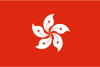
1、扩容文件系统操作不慎可能影响已有数据,可能会导致用户服务器无法正常启动或数据丢失,因此强烈建议您在操作前手动来备份数据,https://docs.cn2.hk.cn/#/docs/cn/40如果当前节点没有提供快照或备份的功能,请勿扩容,否则一切后果由您自行承担。
2、扩容文件系统需要重启实例,将导致一定时间的业务中断,建议您选择合适的时间谨慎操作。
3、已经通过控制面板对产品进行了升级操作,且磁盘比原来的容量有增加,通过本教程可以实现自动将所有剩余空间都扩容。
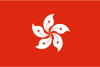
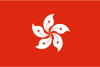
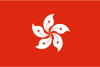
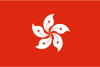
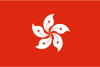
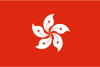
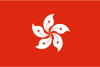
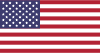

携手合作伙伴,实现业务上的双向合作共赢
我们为您提供全方位的支持与服务,确保您在使用我们的云服务时无忧无虑。
当通过控制台升级了带有数据盘的服务器之后,数据盘容量发生了变化,此时仅扩展了存储容量,还需进行云磁盘分区或文件系统的扩容。
1、扩容文件系统操作不慎可能影响已有数据,可能会导致用户服务器无法正常启动或数据丢失,因此强烈建议您在操作前手动来备份数据,https://docs.cn2.hk.cn/#/docs/cn/40如果当前节点没有提供快照或备份的功能,请勿扩容,否则一切后果由您自行承担。
2、扩容文件系统需要重启实例,将导致一定时间的业务中断,建议您选择合适的时间谨慎操作。
3、已经通过控制面板对产品进行了升级操作,且磁盘比原来的容量有增加,通过本教程可以实现自动将所有剩余空间都扩容。
操作步骤
fdisk -l结果如下:
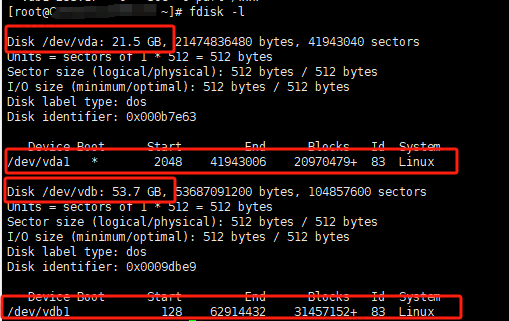
可以从图看出:
/dev/vda 数据盘磁盘容量为21.5GB,包含/dev/vda1分区
/dev/vdb 数据盘磁盘容量为53.7GB,包含/dev/vdb1分区
df -TH结果如下:
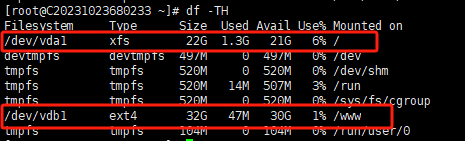
可以从图看出:
/dev/vda1 分区容量为22G,文件系统类型为xfs,已挂载至/
/dev/vdb1 分区容量为32G,文件系统类型为ext4,已挂载至/www
1、执行以下命令,使用growpart工具扩容分区
本文以扩容/dev/vdb1 分区为例,命令中/dev/vdb 与1之间需要使用空格分隔
growpart /dev/vdb 1返回结果如下,表示分区扩容成功

1、根据上文步骤2获取到的文件系统类型,执行对应的命令扩容文件系统:
(1) ext文件系统:
resize2fs /dev/vdb1(2) xfs文件系统:
xfs_growfs /dev/vdb1返回结果如下:

df -TH返回结果如下,则表示已扩容成功(/dev/vdb1分区由32G扩容至53G)
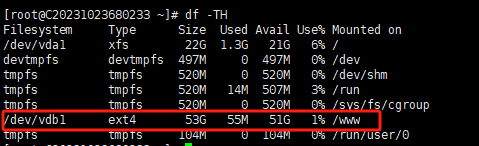
reboot扩容完成后,检查数据完整型,观察服务器中业务是否正常运行;如果有异常,可以使用最开始备份/快照的方式进行数据恢复。
最后强调一下,扩容磁盘理论上是没有问题的,但是依然会存在数据丢失的风险,香港云不对由此产生的数据丢失承担任何风险。



